 7
7
6ES7274-1XH30-0XA0
S7-1200 存储卡使用
1 S7-1200 存储卡介绍
S7-1200 CPU 使用的存储卡为 SD 卡,存储卡中可以存储用户项目文件,有如下四种功能:
怎样插入存储卡:
将CPU上挡板向下掀开,可以看到右上角有一 MC 卡槽,将存储卡缺口向上插入,如下图所示:
注意
对于 S7-1200 CPU ,存储卡不是必须的。
将存储卡插到一个运行状态的 CPU 上,会造成 CPU 停机。
S7-1200 CPU 仅支持由西门子制造商预先格式化过的存储卡, 存储卡订货号如下表所示:
容量
如果使用 Windows 格式化程序对 SIMATIC 存储卡重新进行格式化,CPU 将无法使用该重新格式化的存储卡。
目前,S7-1200 仍不能使用存储卡实现配方和数据归档这样的高级功能。
2 存储卡的工作模式
修改存储卡的工作模式:
在STEP 7 Basic 软件的项目视图下,点击左侧"项目视图“--->"SIMATIC Card Reader" --->您的读卡器型号,如下图所示:
右击存储卡的盘符(这里是F:),选择“属性”按钮,打开下面窗口:
用户在“存储卡类型”中选择需要的工作模式,点击“确认”完成设定。
3 程序卡的不同模式
完成上述步骤后,CPU可以带卡正常运行。此时如果将存储卡拔出,CPU 会报错,"ERROR"红灯闪烁。
3.2 常见问题
FAQ 1
FAQ2
4 使用传输卡模式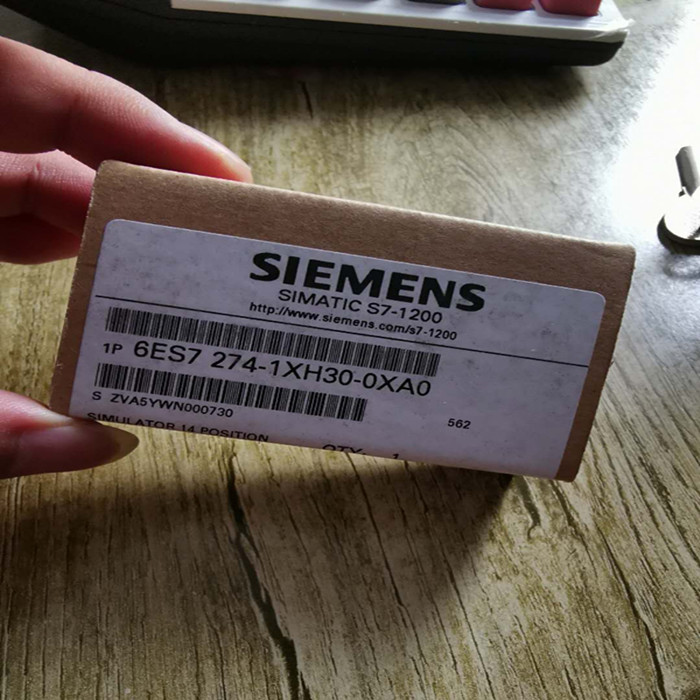
S7-1200 存储卡使用

图. 1: S7-1200 存储卡
图. 2: 插入存储卡
表 1: 存储卡信息
订货
6ES7 954-8LF01-0AA0
24MB
6ES7954-8LC01-0AA0
4MB
6ES7 954-8LB01-0AA0
2MB
存储卡有两种工作模式:
图. 3: 项目视图
图. 4: 存储卡属性
优点:更换 CPU 时不需要重新下载项目文件。
3.1 上载用户文件到存储卡
图. 5: 启动
为什么插上存储卡后 CPU 的“MAINT”灯闪烁,使用STEP 7 Basic下载时提示报错“The download of the hardware configuration failed (0050 -133 2 2458)”?
回答
请清除存储卡中的所有文件,重新使用STEP7 Basic软件将存储卡设置到“编程”模式,然后再重复上述步骤。请您也检查存储卡上的拨码开关,检查存储卡是否处于写保护模式。
为什么CPU断电上电后进入停止状态,而不进入运行状态?
回答
原因是 CPU 的启动方式不是“暖启动-RUN 模式”,详细请参考上面“第二步”。
优点: 编程器存在的情况下,传输卡可以向多个S7-1200 PLC 复制项目文件。
SIMATIC S7-1500,DI 16:数字输入模块,源型,16DI, 24V DC BA